
Innehåll
Bixby är Samsungs personliga assistent som introducerades 2017 tillsammans med Galaxy S8 och dess varianter. Den skulle ersätta S Voice men den har inte tagits emot så bra. Sedan dess har Samsung Galaxy-enheter en extra knapp på sidan för tjänsten tills Galaxy S20 släpptes.
Till skillnad från tidigare flaggskepp har Galaxy S20 inte en dedikerad Bixby-knapp, men den blev mer påträngande än tidigare. Det förändrade hur vi stänger av eller startar om vår telefon, för om du trycker och håller ned (långt tryck) på strömbrytaren är det Bixby som dyker upp och inte strömmenyn.
Om du har uppgraderat från Galaxy S10 hittar du en sådan funktion väldigt irriterande. Om du vill inaktivera tjänsten, följ stegen nedan.
Hur inaktiverar du Bixby
Bixby är en förinstallerad tjänst som är inbäddad i firmware, du kan inaktivera men inte ta bort den. Det betyder att du kan förhindra att den personliga assistenten körs men den förblir på din enhet.

- För att göra det, svep ner från toppen av skärmen och tryck sedan på kugghjulet för att öppna Inställningar.
- Bläddra ner lite för att hitta Avancerade funktioner, och väl hittat, tryck på den.
- Vad vi letar efter på den här skärmen är sidoknappen, så tryck på den för att öppna sidoknappsinställningarna. I grund och botten måste vi ändra hur sidoknappen beter sig när den hålls nedtryckt.
- Som standard är den inställd på att väcka Bixby, men vi vill ändra den så att den visar strömmenyn istället för Bixby. Så välj Stäng av menyn. Vid denna tidpunkt vaknar inte Bixby längre om du trycker och håller ned (långt tryck) på sidoknappen, men det kan fortfarande dyka upp med röstkommando. Så nästa sak vi behöver göra är att inaktivera alla tjänster eller inställningar som har något att göra med Bixby.
- Tryck på tillbaka-knappen en gång för att gå tillbaka till Avancerade funktioner skärm. Tryck nu på strömbrytaren bredvid Bixby-rutiner för att inaktivera det.
- Medan Bixby är ganska inaktiverad vid den här tiden finns det fortfarande några inställningar du måste stänga av för att helt tillåta att den körs i bakgrunden.
- Så gå tillbaka till startskärmen och tryck sedan på Bixby-ikonen.
- När du väl har öppnat trycker du på menyikonen längst upp till vänster på skärmen.
- Tryck sedan på kugghjulet för att öppna Bixby-appinställningar.
- Inaktivera nu följande: Använd medan telefonen är låst, Bixby-diktering, marknadsföringsmeddelandenoch Meddelanden.
- Så nu, när du håller ned strömbrytaren, kommer den att visa dig strömmenyn istället för Bixby.
Vi har inte helt tagit bort Bixby, Bixby Home och dess tjänster från din telefon eftersom du behöver root-åtkomst för att göra det, men åtminstone har vi ändrat hur tjänsten och din telefon fungerar, särskilt strömbrytaren.
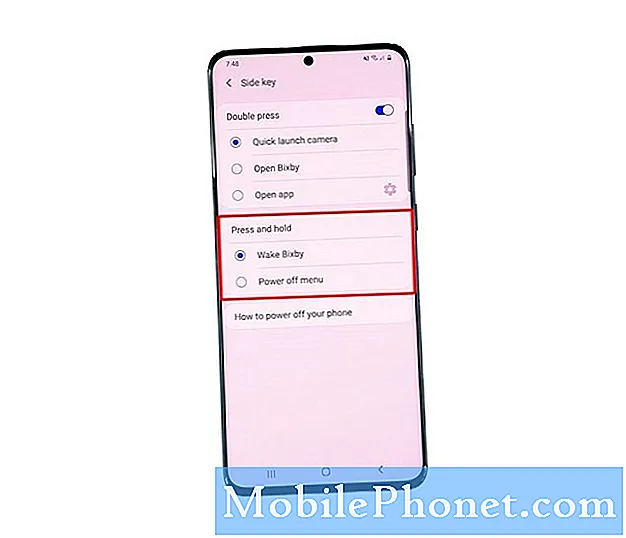
Bixby hem kraschar när de är inaktiverade
Vissa Galaxy S20-användare rapporterade att efter att ha försökt inaktivera Bixby fortsätter de att få felet "Bixby Home fortsätter att stanna" när de trycker på hemknappen. Detta måste vara en isolerad fråga eftersom vi inte har stött på samma problem när vi inaktiverade tjänsten. Men om du är störd av ett sådant problem, här är vad du behöver göra:
- Öppna menyn Inställningar.
- Hitta och knacka på Appar.
- Sök efter Bixby Service och tryck på den.
- Tryck på Lagring.
- Tryck på Rensa cache och sedan Rensa data längst ner på skärmen.
Detta bör bli av med "Bixby Home fortsätter att stoppa" -felet när du går tillbaka till startskärmen. Du kan behöva inaktivera Bixby Galaxy S20 igen efter detta.
Varför måste jag inaktivera Bixby?
Vi antar inte att du behöver göra den här proceduren. Men om Bixby kommer i vägen för hur du använder telefonen och om du inte tycker att den är till någon hjälp, är det bättre att bara förhindra att den körs. Till exempel, om Bixby öppnar sig själv om telefonen ligger i fickan, ändra sedan sidoknappsinställningarna genom att följa stegen ovan.
Min Samsung Galaxy S20 har ingen Bixby-knapp. Varför?
Samsung bestämde sig för att inte ta med Bixby-knappen på din Samsung Galaxy S20 men det förändrade hur sidan beter sig. När du håller ned den öppnar din Samsung Galaxy-telefon Bixby istället för strömalternativen.
Vad är Samsung Daily?
Samsung Daily är en röstassistent. Men det fungerar med dina favoritappar och -tjänster för att hjälpa dig att öppna appen som du gillar när du vill. Det fungerar också med Bixby för att få jobbet gjort. Om din Galaxy-telefon kör Android 10, har den Samsung dagligen. Du kan komma åt den från startskärmen och sedan svepa åt vänster.
Min Samsung Galaxy S20 drar efter när jag röstar väcker Bixby. Hur kan jag fixa det?
Om det är första gången du stöter på ett sådant problem kan du försöka göra den tvingade omstarten på din Samsung Galaxy S20 för att uppdatera minnet och ladda om alla tjänster. Håll bara strömbrytaren intryckt i 10 sekunder. Om problemet fortfarande uppstår efter det kan du behöva återställa din enhet. Det är en av anledningarna till att du måste inaktivera Bixby.
Och så inaktiverar du Bixby Galaxy S20. Jag hoppas att denna enkla handledning har varit till hjälp.
Vänligen stödja oss genom att prenumerera på vår Youtube-kanal.
LÄS OCH:
- Så här fixar du '500 Internal Server Error' på YouTube-appen Galaxy S20
- Så här hanterar du YouTube-kanalaviseringar på Galaxy S20


